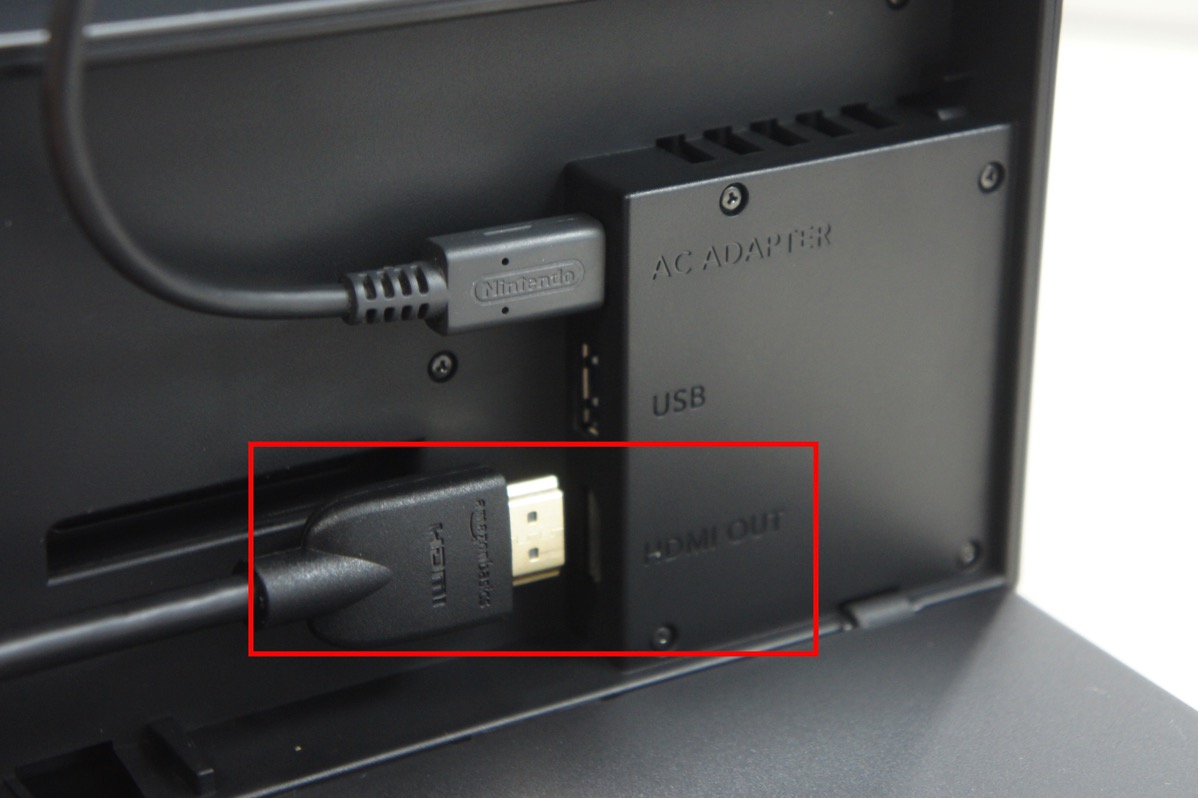Nintendo Switchとプロジェクターを接続する方法

任天堂から発売されているNintendo Switch。今回はNintendo Switchをプロジェクターに接続する方法をご紹介します。
スポンサードリンク
確認、準備するもの
Nintendo Switchをプロジェクターと接続するためにはNintendo Switch本体、プロジェクター、HDMIケーブルが必要です。
用意するもの
- プロジェクター
- Nintendo Switch 本体
- HDMIケーブル
プロジェクター、Nintendo Switchで確認すること
プロジェクター、Nintendo Switch側それぞれどのような端子が用意されているかを確認しておきましょう。
プロジェクター本体端子を確認
まずはプロジェクターの端子を確認しましょう。ほとんどのプロジェクターには端子部分が青いVGA端子と言うものが用意されています。また、最近発売されたプロジェクターにはVGAとは別にHDMI端子が用意されていることもあります。Nintendo Switchとの接続にはHDMIケーブルを使用しますので必ずプロジェクターにHDMI端子が用意されているかを確認しましょう。
プロジェクターにスピーカーが内蔵されているか?
プロジェクター本体にHDMI端子がありスピーカー出力ががあるモデルであれば映像も音声もプロジェクター本体から出力されるので簡単に楽しむことができます。まれにプロジェクター本体にスピーカーが搭載されていないモデルがあるので念のため確認しておきましょう。
Nintendo Switchで確認すること
次にNintendo Switch側を確認します。プロジェクターとNintendo Switchを接続する時にはTVモードを利用します。TVモードに対応していないNintendo Switch Liteは映像を出力できませんのでプロジェクターに映像を出力できません。
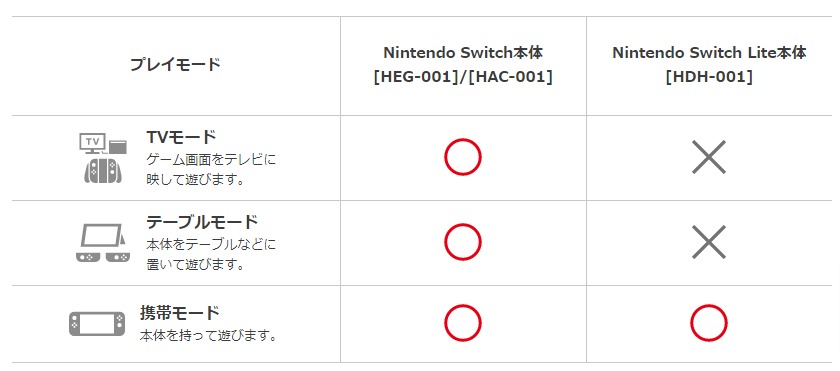
プレイモードと接続方法|Nintendo Switch サポート情報|Nintendo
TVモード対応機種
Nintendo Switch本体には映像出力端子が搭載されていないので「Nintendo Switchドック」を使用して接続します。Nintendo Switchドックは製品購入時に同梱されている付属品です。Nintendo SwitchドックにNintendo Switch本体を固定することでHDMI接続が可能となります。
HDMIケーブル
プロジェクターとNintendo Switchを接続するためにはHDMIケーブルが必要です。
スポンサードリンク
Nintendo Switchを大画面で楽しめる

それではさっそくプロジェクターとNintendo Switchを接続していきましょう。接続はとっても簡単です。プロジェクター→HDMIケーブル→Switchドックと接続します。
プロジェクターの電源を入れる
プロジェクターに映像信号が来たことを認識しやすくするため接続する前にプロジェクターの電源を入れておきましょう。
電源が確認してからプロジェクター側のHDMI端子にケーブルを接続し…
Nintendo SwitchドックのHDMI端子にケーブルを接続します。
プロジェクターにスピーカーが内蔵されていない場合
プロジェクターにスピーカーが内蔵されていない場合音声はNintendo Switch本体のミニイヤホンジャック端子を利用して別途用意したスピーカーへ出力します。
プロジェクター本体にスピーカーが内蔵されていない場合、Nintendo Switch本体でも音声を出す事は可能ですが、あまり大きい音を出すことができません。別にスピーカーを用意しておくと大きい音を出力することができるのでおすすめです。
ミニイヤホン端子にケーブルを接続し…
スピーカーの音声入力端子に接続します。
プロジェクターの映像が投影される
最近のプロジェクターならば映像信号を感知して自動的に映像が東映されます。これで完了です。
Nintendo Switchを大画面で楽しめる
試しにマリオカート達遊んでみたんですが、みんなでワイワイ楽しむことができてとっても面白かったです。大画面で楽しめることでプレイしている人はもちろん周りでゲームを見ている人状況が分かりやすいのでゲーム大会を行うというのも面白いですね。
Nintendo Switchとプロジェクター接続まとめ
Nintendo Switchとプロジェクターを接続する方法はHDMIケーブル1本でとっても簡単に接続することができました。ポイントとしては、プロジェクター本体の端子がHDMI接続に対応しているかを確認しましょう。
スポンサードリンク